Екип Connect-VIServer в PowerCLI: дълбоко гмуркане или "къде съм свързан?"
VMware PowerCLI - това е един много мощен инструмент за управление, всичко, което трябва да направите, за да започне да работи с него - той е свързан със сървъра или сървърите на виртуална инфраструктура, която може да бъде vCenter Сървър за управление сървър, Linux vCenter сървър Appliance (vCSA) или ESXi-домакин.
Отваряне на нов прозорец / PowerCLI конзола, ще видите заглавната лента инсталираната версия на PowerCLI.
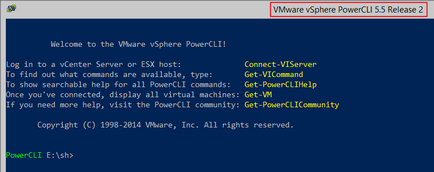
Първо си отбор ще Свържете-VIServer. В зависимост от конфигурацията на PowerCLI, можете да от една сесия, за да се свърже с няколко сървъра за виртуална инфраструктура.
Той е отговорен за тази настройка DefaultVIServerMode. който може да се намери Get-PowerCLIConfiguration екип. по подразбиране, то е равно на множествена. т.е. Тя позволява на множество връзки от една сесия.
Ако по някаква причина да направите това е единно. тя може да се коригира с помощта на команда Set-PowerCLIConfiguration.
Независимо от тази настройка, винаги можете да отворите няколко прозорци / PowerCLI конзола и от всеки свързан към отделен сървър, но на първо място, това е неудобно да се запази много отворени конзоли, и второ, вие все още ще трябва да по някакъв начин им се прави разлика между (какво и къде е свързан).
И това, което би могло да бъде по-важно от информацията за виртуални инфраструктурни сървъри, които се движат в предната част на вашия екип!
Така че, всичко, което трябва да направите, е просто да ми функция след всяка промяна в състоянието на връзката, т.е. след всяка употреба свързаност функции за включване / изключване Connect-VIServer / Disconnect-VIServer. Както казах и преди, функцията е много прост и дори няма един единствен параметър.
Заглавието на прозореца ще видите името на сървъра, името на продукта (vCenter или ESXi домакин) и неговата версия. Всичко това е в квадратни скоби.
В следващия пример, ние ще се свърже с още един сървър и след това стартирайте Set-PowerCLITitle. виждаме двата сървъра в заглавната лента.
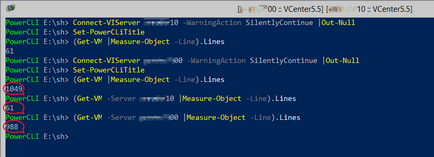
В този пример виждаме, че функцията Get-VM ни връща към 1049 виртуални машини. Но ако използвате параметъра -Server. ние виждаме, че 61 VM сметка на сървъра "**** 10" и 988 виртуални машини "**** 00".
Затова ние правим един много важен извод е, че по подразбиране всички екип PowerCLI тичам пред всички свързани сървъри!
Сега ние сме изключен от един vCenter и се свързва директно с ESXi хост.
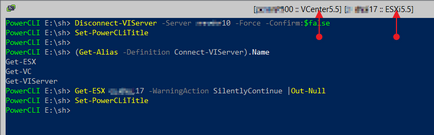
След като се започне Set-PowerCLITitle ние ясно да видим, че сървърът "00 ****" е vCenter и "**** 17" е ESXi хост. Моля, имайте предвид, че кратката команда Connect-VIServer има повече 3 име (псевдоними) - Get-ESX. Get-VC и Get-VIServer.
Не бъркайте команда Get-ESX и Get-VMHost. Първата е да се създаде връзка, а вторият да получи информация за обекта ESXi гостоприемника.
Опитайте се да избегнете директна връзка с ESXi домакин ненужно, особено, когато се свържете към сървър vCenter, в която е регистриран домакина. В противен случай, можете да създадете следната ситуация:
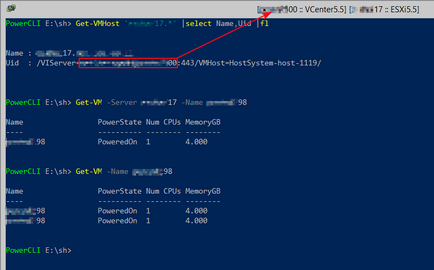
Тренирайте себе си не за да затворите прозореца / PowerCLI конзола, не е нужно да спре всички сървъри. Тествайте себе си с помощта на Set-PowerCLITitle.
Факт е, че когато се свържете към сървъра, който го разпределя някои ресурси за всяка връзка. Тези ресурси са освободени от сървъра се нуждае само когато "право" е заглушен с Disconnect-VIServer или да рестартирате сървъра услуги.
Просто затваряне на конзолата PowerCLI, вие създавате потенциалното изтичане на ресурсите на сървъра. Според оценките ми, всеки сървър vCenter «изяжда" от 100 до 150 MB памет, тя не е толкова малко.
За параметър -Server. Неведнъж съм споменато - за съжаление, не всички PowerCLI команда своя подкрепа. С помощта на следния прост код, можете да определите дали са от интерес за отбора, този параметър поддържа:
Следният код ще ви даде всички PowerCLI команди, които поддържат опция -Server.
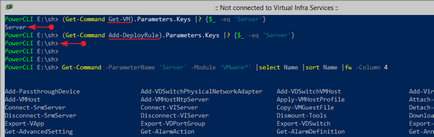
Ние виждаме, че кратката команда Get-VM поддържа параметъра -Server. но Add-DeployRule - не.
С версия 5.5 PowerCLI до версия 6.0 Release 3, ситуацията не се е променила много - все пак, повече от 100 отбора, и то е 25-30%, а не ви позволи да изберете целевия сървър.
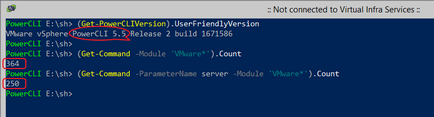
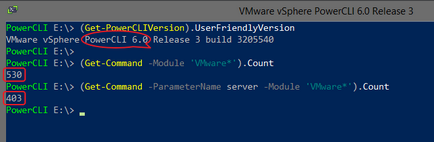
Въоръжени с това знание и моята функция Set-PowerCLITitle. вие ще знаете точно къде ще се представят те си PowerCLI-екип.
Да, обърнете внимание на един много интересен вариант отбор -Menu Connect-VIServer. Тя ще бъде в сила, когато се свържете.
